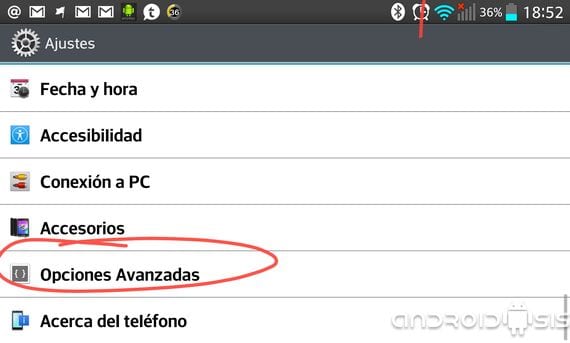
Едно от нещата, което е внедрено стандартно в Операционна система Android, е достъп до специално меню за настройки за разработчици или по-известен като опции за програмисти, от които можем да активираме важни опции като USB отстраняване на грешки.
Фактът, че е внедрен като стандарт, не означава, че е достъпен на пръв поглед за всички потребители. Ето защо в следващия пост ще обясня как да активирам тези опции в нашето меню за настройки, така че да ги имаме на разположение чрез нашите собствени настройки Android смартфон или таблет.
Какво можем да получим от менюто с опции за програмисти?
От това скрито меню, което можем да активираме по много прост начин, имаме достъп до специални опции за Разработчици на Android. Варианти, важни като активиране на USB отстраняване на грешки, защитете USB паметта, поддържайте екрана активен, разрешете симулирани местоположения, изберете приложение за отстраняване на грешки, покажете докосванията, които правим на екрана или местоположението на показалеца, или дори променете скоростта на мащаба на анимациите.
От това меню, говорейки за начинаещи потребители на Android, можем да активираме гореспоменатото USB отстраняване на грешки което е съществено изискване например, за да може да се постигне ROOT в много от днешните Android терминали.
Как да активирам менюто с опции за разработка?
За да активирате менюто възможности за развитие u разширени опции, ще трябва само да отидем в менюто за настройки на нашия терминал и в долната част на цялото, където пише Относно устройството, За таблета, за телефона или подобни опции, в зависимост от модела на терминала, превъртете надолу до опцията, наречена номер на компилация и щракнете седем пъти подред върху него. Ако автоматично се върнем към главния екран на менюто с настройки на въпросното устройство, можем да намерим тази нова опция, наречена опции за програмисти, Опции за програмисти или дори Разширени опции.
Въпреки че много от вас вярват поради своята простота, че тази публикация не е необходима за обяснение, аз реших да я напиша предвид многобройните искания, които идват при нас чрез различните социалните мрежи на Androidsis в която ни питат как да го постигнем.
Повече информация - Инсталаторът Cyanogenmod вече е достъпен за изтегляне
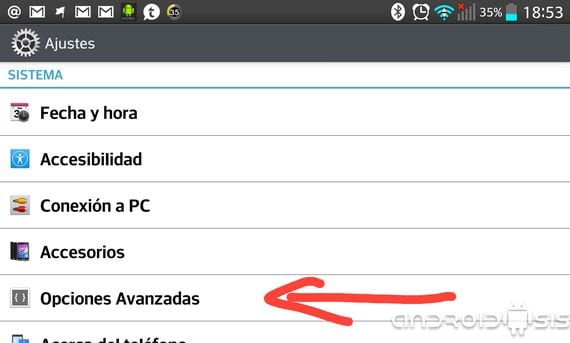
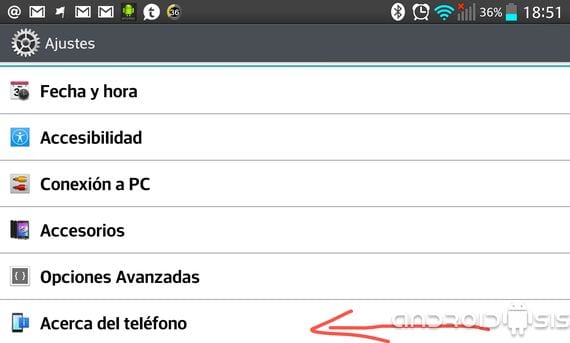
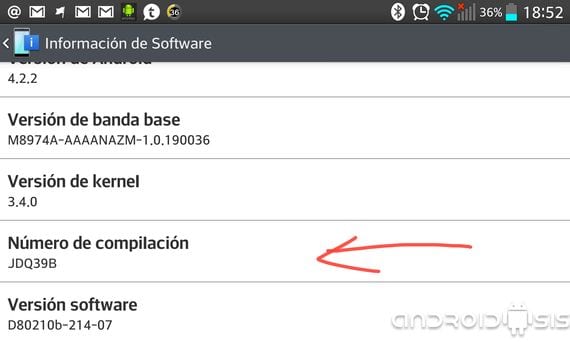

и след това как да скриете разработчиците ociones отново в таблета samsung galaxy 2
Благодаря ви много, много ми помогна !!
Здравейте, имам много ръководства, но имам Samsung Galaxy Young и когато отида на номера на компилацията, щраквам върху него, изобщо нищо не се случва, давал съм го няколко пъти, някой може да ми даде подсказка
Този вече излезе, трябваше да даде превключвател, който позволяваше да ги маркира ...
Вече го използвам в моята оранжева роя и въпреки това не ми оставя щастливия USB да поставя музиката на компютъра или изображенията или нещо друго и вече правя всичко, някой да ми помогне
здравей телефонът ми продължи да се рестартира и никога не активира опциите за програмисти. Как мога да сложа друг rom върху него?